Using formulas in Excel cells
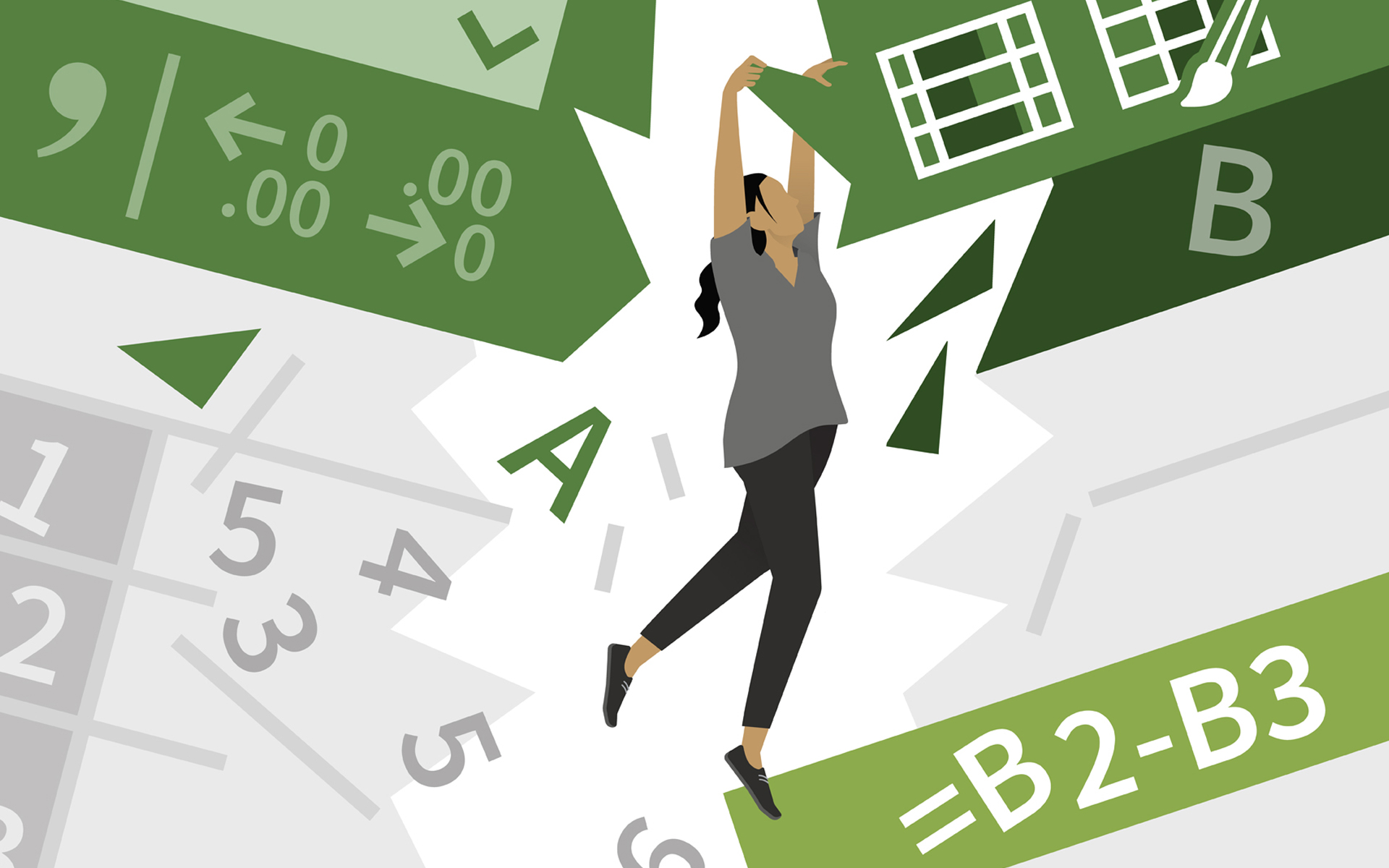
Microsoft Office Excel It was created especially for making numerical calculations. In order to indicate to the program the calculation mode must be written formulas. The formulas are usually formed by cell addresses, values and mathematical operators. When performing the calculations, all the algebraic rules are respected: the priority of the multiplication and division operations, the brackets, etc.

All formulas are introduced with the sign = in front. Daca se omite semnul =, Excel he considers that a text was introduced in the cell.
Next are the main operators used in Excel.
Arithmetic operators
|
Operator |
Scop |
|
– |
down |
|
+ |
gathering |
|
* |
multiplication |
|
/ |
impart |
|
% |
PERCENTAGE |
|
^ |
lifting to power |
Operators for comparisons
To compare the results, the operators for comparisons can be used:
|
Operator |
Scop |
|
= |
equal to |
|
< |
smaller than |
|
> |
greater than |
|
<= |
less than or equal to |
|
>= |
greater than or equal to |
|
<> |
different from |
For the introduction of a formula, the following steps are executed:
1. Select the cell in which the result of the formula must appear;
2. The formula preceded by the sign is written =.
3. Press the key <Enter>
After pressing the key <Enter> iIn the cell, the result of the calculations appears automatically. If the cell containing the formula is selected again, it is found:
• In the formula bar is displayed the calculation formula;
• The result appears in the cell.
Example:
A spreadsheet contains the following values:
• in cell A1 value 7;
• In cell B1 value 3.
If in cell C1 is written the formula = A1+B1, after pressing the key <Enter> iThe result 10 will be displayed in the cell (= 7+3).

Excel can be set so that the formulas can be displayed in the cells. For this you must take the following steps:
1. The command is applied Tools, Options.
2. The button is selected View.
3. And Zona Window Options Apply a click in the field Formulas, to mark it.
4. The button is selected OK.
The visualization of the formulas in the cells of a spreadsheet would only be required if all the formulas should be viewed (for printing or corrections).
In order to return to the situation in which the results of the formulas appear in the cells, the previous procedure applies, except that the field will demarcate Formulas.

Copying formulas
When copying a formula this is adapted, to correspond to the position of the cell in which it will be copied.
For example, if the formula is copied = A1+B1 from the cell C1 in the cell D1, this will be adapted to the column D, becoming = B1+C1. To copy in cell C2, it becomes = A2+b2.
If a formula is copied to the same line, all line indicators in the cells of the formula remain unchanged. Column indicators change. Over a column to the right, the column indicators change with one letter, over two columns with two letters, etc.
If a formula is copied to the same column, by copying, the column indicators remain unchanged. Instead, the line indicators are modified. With a line below the line indicators grow by 1, over two lines with 2, etc.
Example:
In the A5 cell the formula is inserted = B2. Excel knows that in the A5 cell is used a cell found three rows above and a column to the right. By copying the formula from A5 in C8, Microsoft Office Excel Update line and column indicators so that in the cell C8 It will be referred to a cell that is also found three rows above and a column to the right, but compared to C8. So the formula in this cell will be =D5.
In order to copy a formula in a field of cells below, the following steps are performed:
1. A click on the cell containing the formula to be copied is applied.
2. Position the mouse cursor in the lower right corner of the cell.
3. When the cursor changes its shape (a cursor of the shape of a small cross appears) press the left mouse button and draw the cursor over the cells in which the formula must be copied.
The formulas can also be copied into non -adeniating cells, using the commands Copy yes paste:
1. A click on the cell containing the formula is applied;
2. The command is applied Edit, Copy;
3. A click on the cell in which the copying is applied;
The order is applied Edit, paste.
Using formulas in Excel cells
What’s New
About Stealth
Passionate about technology, I write with pleasure on stealthsetts.com starting with 2006. I have a rich experience in operating systems: Macos, Windows and Linux, but also in programming languages and blogging platforms (WordPress) and for online stores (WooCommerce, Magento, Presashop).
View all posts by StealthYou may also be interested in...

